appium——appium环境搭建及使用appium进行APP测试
appium——appium环境搭建及使用appium进行APP测试1.环境搭建:(1)手机端操作(以红米手机为例)进入【开发者模式】【设置】——【我的设备】——【全部参数】——【MIUI版本】点击5次,即可打开开发者模式打开USB调试及安装在开发者选项中,打开【usb调试】、【usb安装】(2)电脑端操作android-sdk-tools环境搭建1、安装installer_r24.4.1-win
·
appium——appium环境搭建及使用appium进行APP测试
一、环境搭建:
1.手机端操作(以红米手机为例)
(1)进入【开发者模式】
【设置】——【我的设备】——【全部参数】——【MIUI版本】点击5次,即可打开开发者模式


(2)打开USB调试及安装
在开发者选项中,打开【usb调试】、【usb安装】
2.电脑端操作
(1)android-sdk-tools环境搭建
- 安装installer_r24.4.1-windows.exe,中途一定要出现【java路径】再进行下一步


- 解压缩build-tools.zip 、tools.zip 、platform-tools.zip 到 安装目录【不要文件夹套着文件夹】

- 打开安装目录中SDK Manager.exe, 查看platform-tools和build-tools是否已安装

- 查看手机的android版本, 在SDK Manager中 安装对应 android版本

二、使用appium进行APP测试:
1.手机端操作(以红米手机为例)
(1)进入【开发者模式】
步骤见1,不再赘述
(2)打开USB调试及安装
步骤见1,不再赘述
(3)手机通过数据线连接电脑
2.电脑端操作(以手机中自带计算器为例)
(1)打开appium,点击编辑配置,将如图所示位置的路径分别更改为自己的路径

(2)保存修改,点击启动服务器
(3)点击【File】——【New Session Window】,新建一个会话窗口


(4)第一次使用时需要配置所需功能

如图所示几项分别为:
"platformName": "Android", # 系统环境
"platformVersion": xxxx, #测试手机android版本
"automationName": "uiautomator2", #自动化名称
"deviceName": xxxxx, #设备名称
"appPackage": xxxx, # 程序包名
"appActivity": "xxxx, #程序入口类名
"noReset": true #保存session状态
其中【设备名称】获取方式为:
1.win+R——输入cmd——按enter键打开DOS命令窗口
2.在命令窗口输入【adb devices】,按回车
3.红框位置即为设备名称
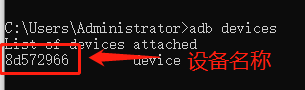
其中【程序包名】获取方式为:
1.关闭手机所有后台程序
2.win+R——输入cmd——按enter键打开DOS命令窗口
3.在命令窗口输入【adb shell “dumpsys window | grep mCurrent】
4.点开 手机中 – 计算器-应用程序
5.命令窗口按回车
6.红框位置即为程序包名

其中【程序入口类名】获取方式为:
步骤同上,红框中即为所需结果

(5)配置好所需功能后,保存配置,点击启动会话

(6)会发现手机端已经自动跳转到计算器界面,并显示在电脑端appium窗口左侧

- 注:如果手机是第一次连接appium,会提示下载一个软件【Appium Settings】,正常下载安装即可,安装后的APP如图中红框所示

之后再次使用就无需下载,【Appium Settings】运行时会显示在手机通知栏,如图中红框所示

(7)通过鼠标点击电脑appium上的手机计算器界面,录制需要测试的操作(以测试九九乘法表为例)
- 首先在DOS窗口中输入【adb shell pm clear 包名】,按enter,意为清除缓存,防止缓存对将要进行的测试造成影响,返回结果为【Success】即清除缓存成功

- 点击红框处眼睛图标,即为开始录制

- 开始录制具体操作,以操作7*8为例


- 将录制的代码复制到pycharm
from appium import webdriver
from appium.webdriver.common.touch_action import TouchAction
dict={
"platformName": "Android",
"platformVersion": "11",
"automationName": "uiautomator2",
"deviceName": "8d572966",
"appPackage": "com.miui.calculator",
"appActivity": "com.miui.calculator.cal.CalculatorActivity",
"noReset": "true"
}
if __name__ == '__main__':
driver=webdriver.Remote('http://127.0.0.1:4723/wd/hub',dict)
driver.implicitly_wait(10)
#TODO 干掉弹框
TouchAction(driver).tap(x=777, y=2192).perform()
for i in range(1, 10):
for j in range(i, 10):
#TODO 按下 9
el1 = driver.find_element_by_id(f'com.miui.calculator:id/digit_{i}')
el1.click()
# TODO 按下 乘X
el2 = driver.find_element_by_accessibility_id("乘")
el2.click()
# TODO 按下 8
el3 = driver.find_element_by_id(f'com.miui.calculator:id/digit_{j}')
el3.click()
# TODO 获取 result 结果
el4 = driver.find_element_by_id("com.miui.calculator:id/result")
print(f"结果信息:{i} X {j} {el4.text }", end=", ")
el6 = driver.find_element_by_accessibility_id("清除")
el6.click()
print(f"\n-----{i}乘法已完毕-----------")
- 运行结果:

更多推荐
 已为社区贡献5条内容
已为社区贡献5条内容









所有评论(0)